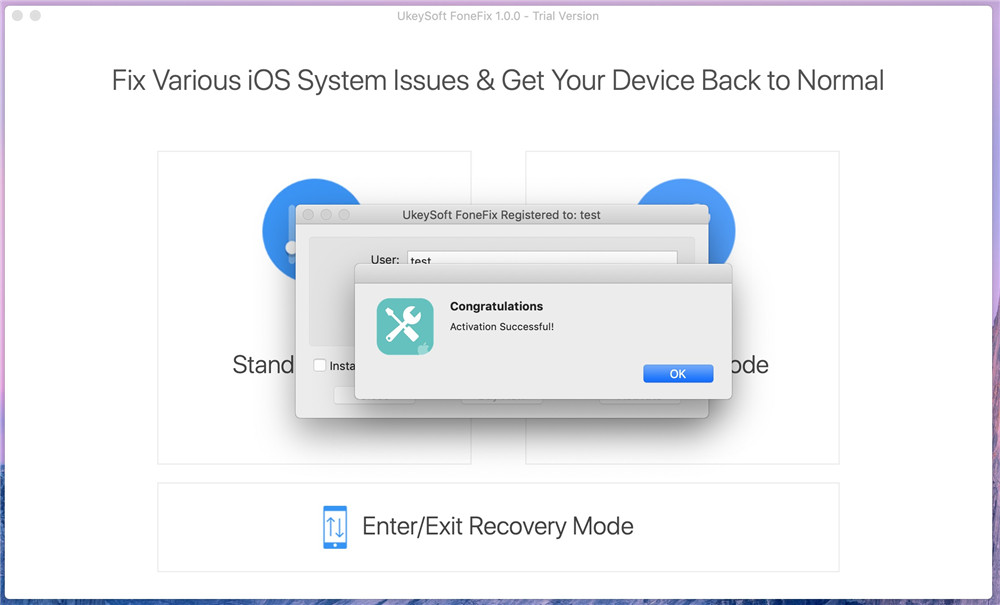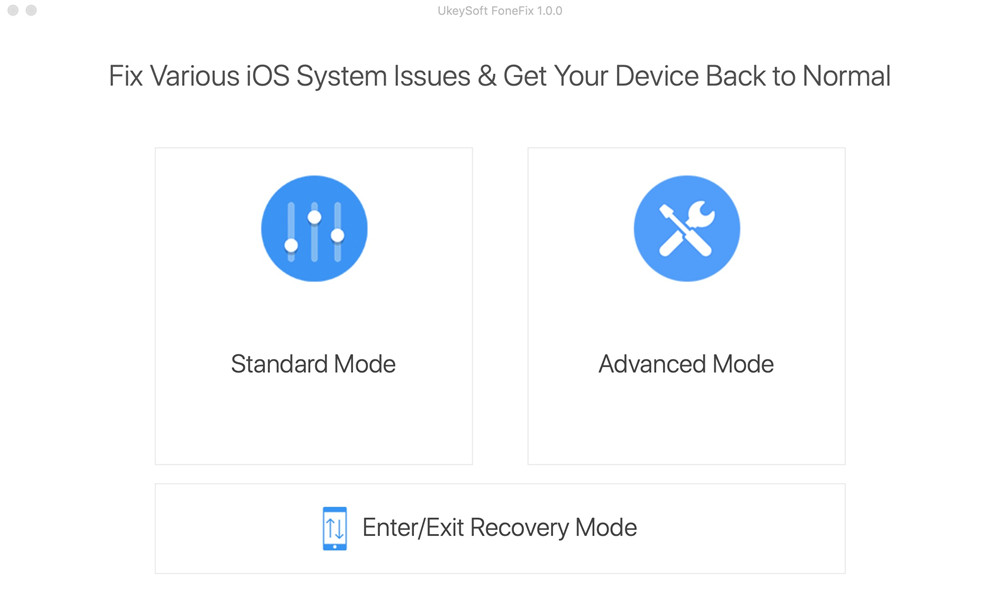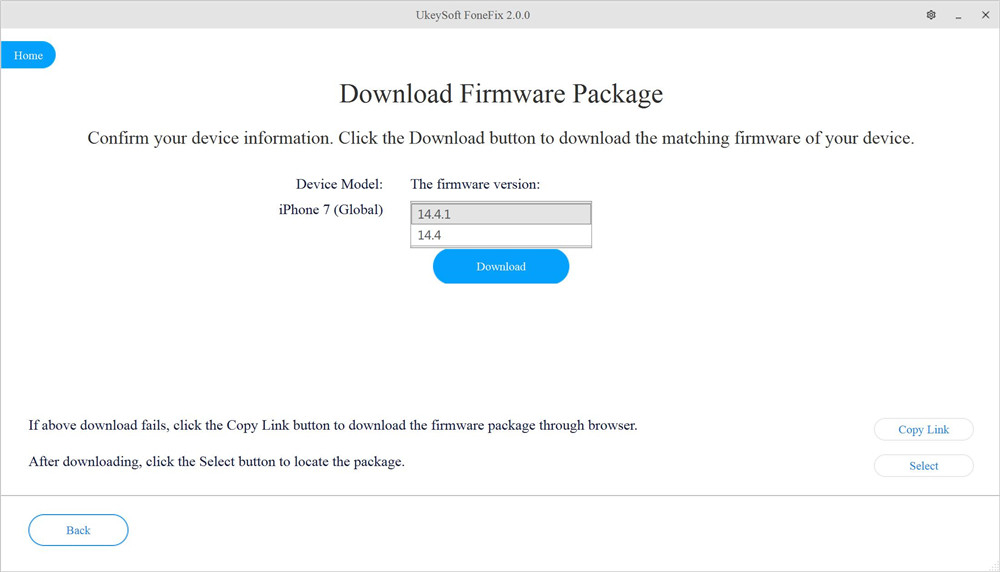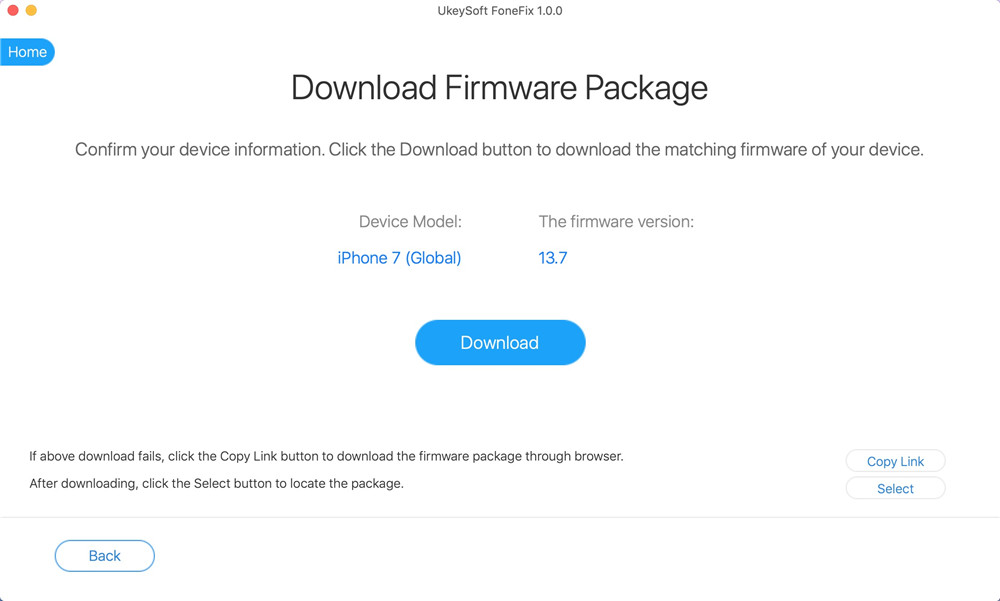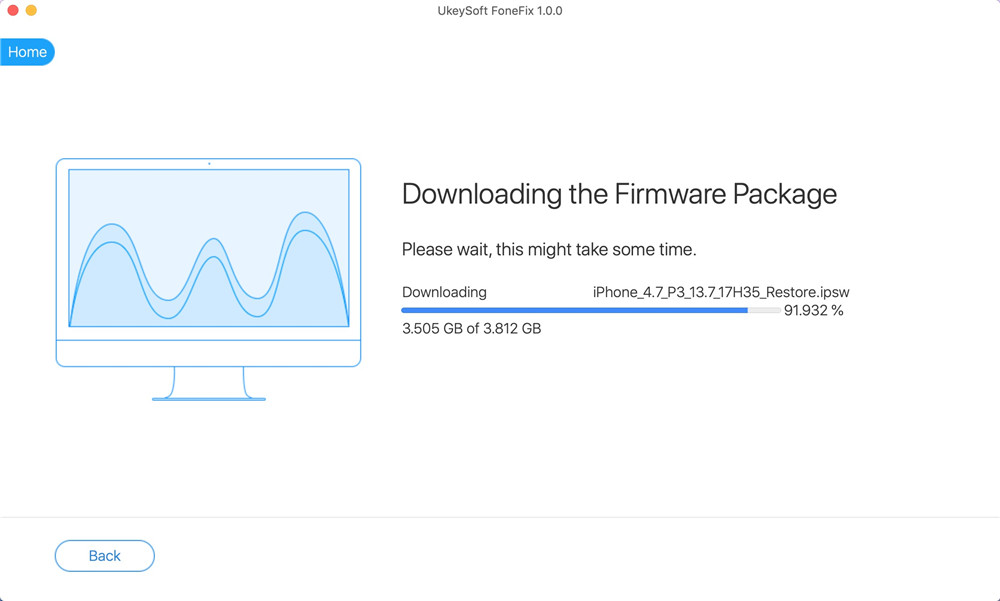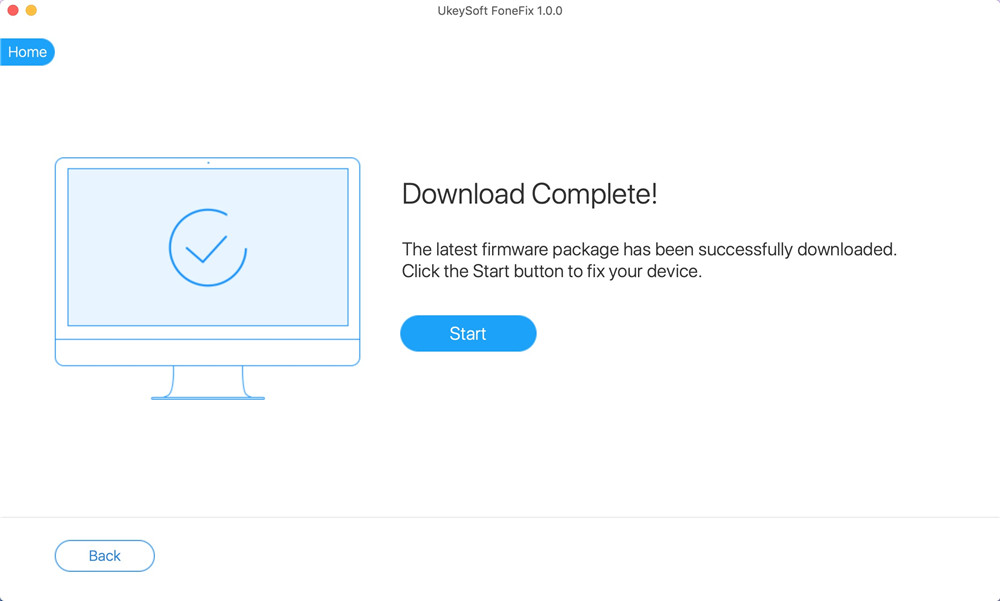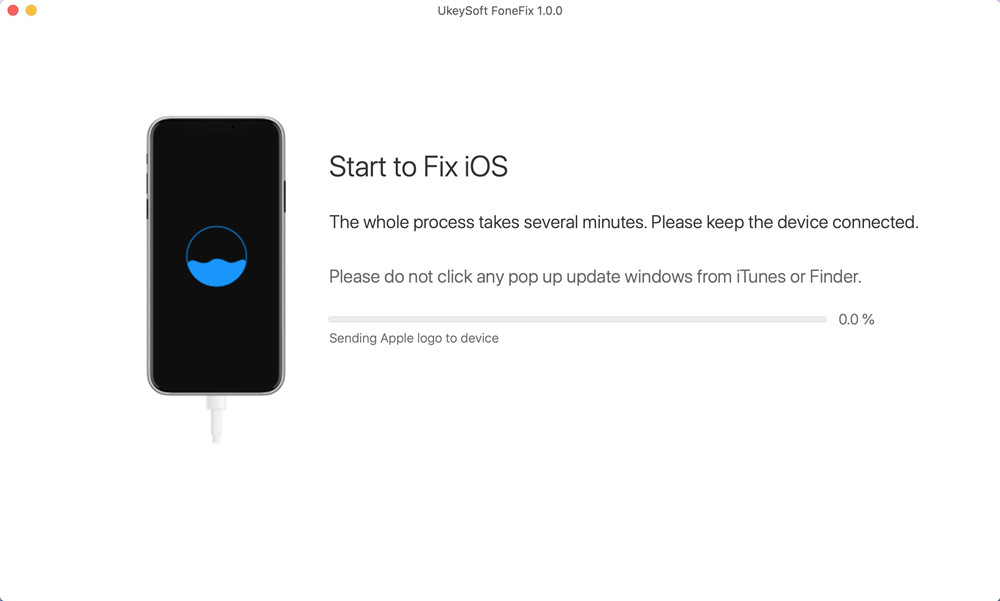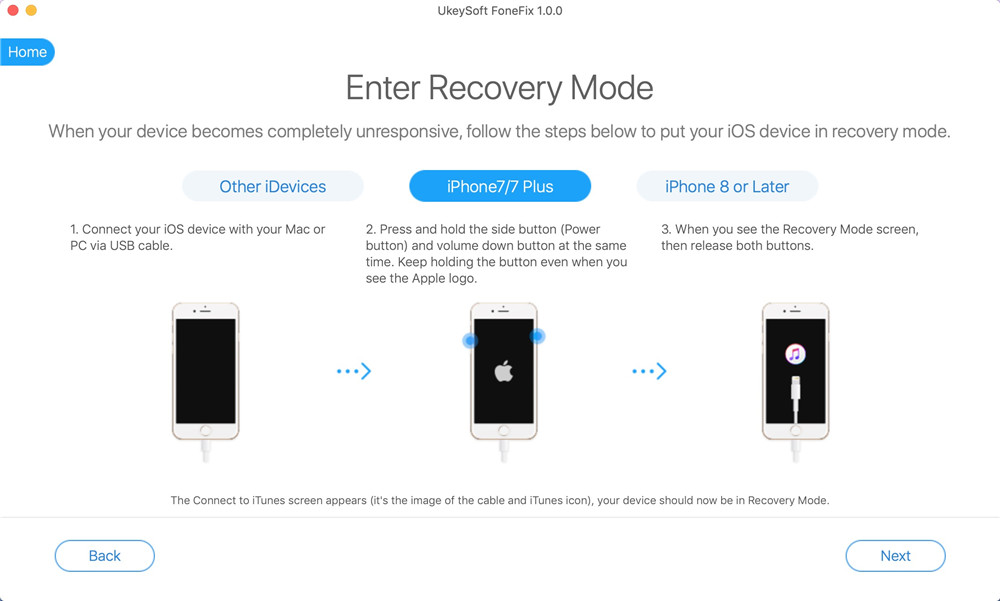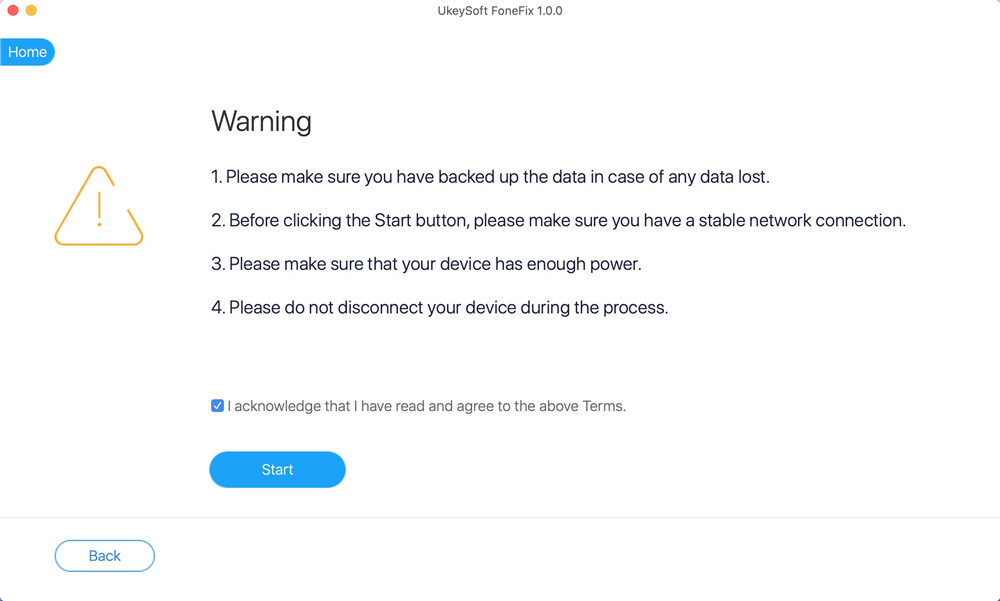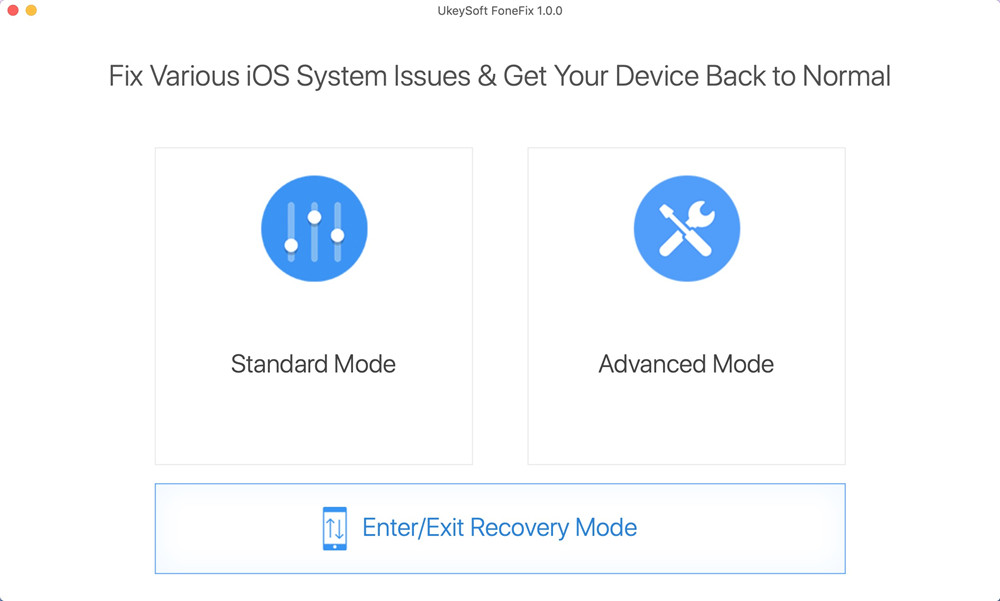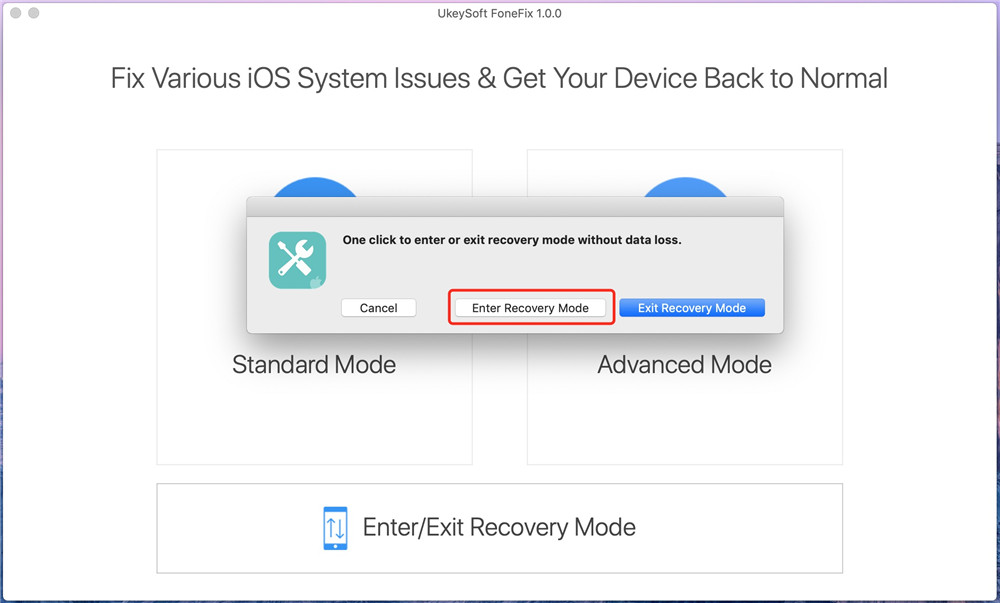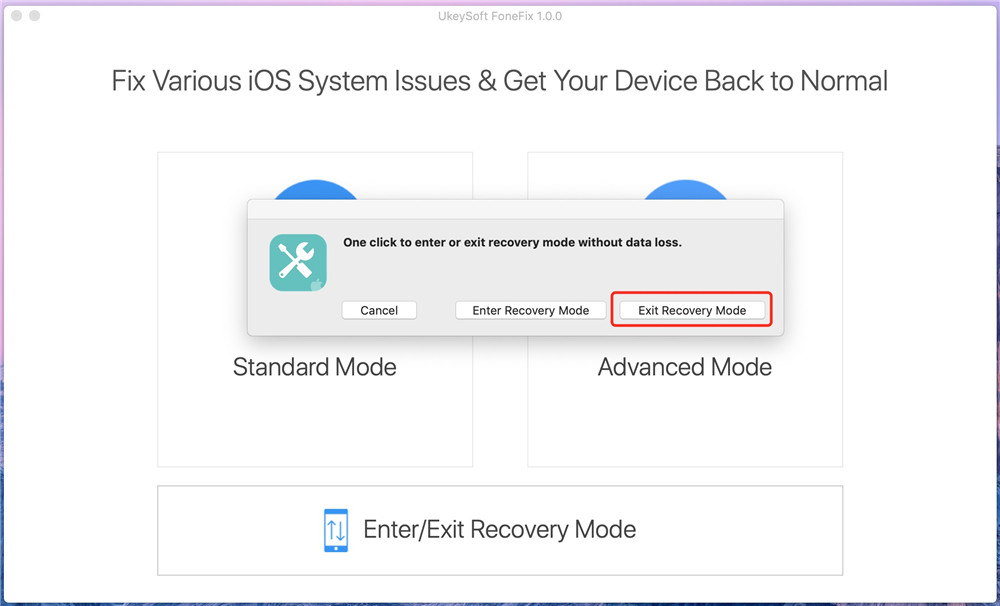Část 1. Instalace a registrace
UkeySoft FoneFix je profesionální a výkonná obnova systému iOS, obnova systému iPadOS a obnova systému Apple tvOS, nejenže vám pomůže opravit iPhone, iPad a iPod touch zaseknutý v režimu obnovy, logo Apple, režim DFU, černá obrazovka, bílá obrazovka. a další problémy se systémem iOS, ale také vám umožní opravit Apple TV, která normálně nefunguje. Jeho standardní režim vám pomůže obnovit systém iPhone/iPad/iPod touch/Apple TV do normálního stavu bez ztráty dat.
Krok 1. Nainstalujte UkeySoft FoneFix
Kliknutím na výše uvedené tlačítko Stáhnout stáhnete instalační balíček. Dvakrát klikněte na instalační balíček a zobrazí se instalační rozhraní, stačí přetáhnout ikonu UkeySoft FoneFix do aplikací, abyste dokončili instalaci.
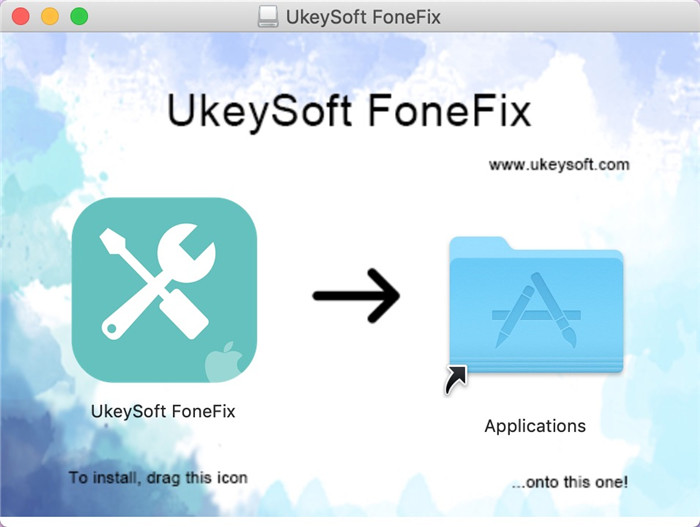
Ihned se na vašem Macu zobrazí program UkeySoft FoneFix a kliknutím na ikonu jej spusťte.
Krok 2. Zaregistrujte UkeySoft FoneFix
Obdržíte okno s výzvou, kde je třeba zaregistrovat UkeySoft FoneFix, abyste mohli používat všechny jeho funkce.
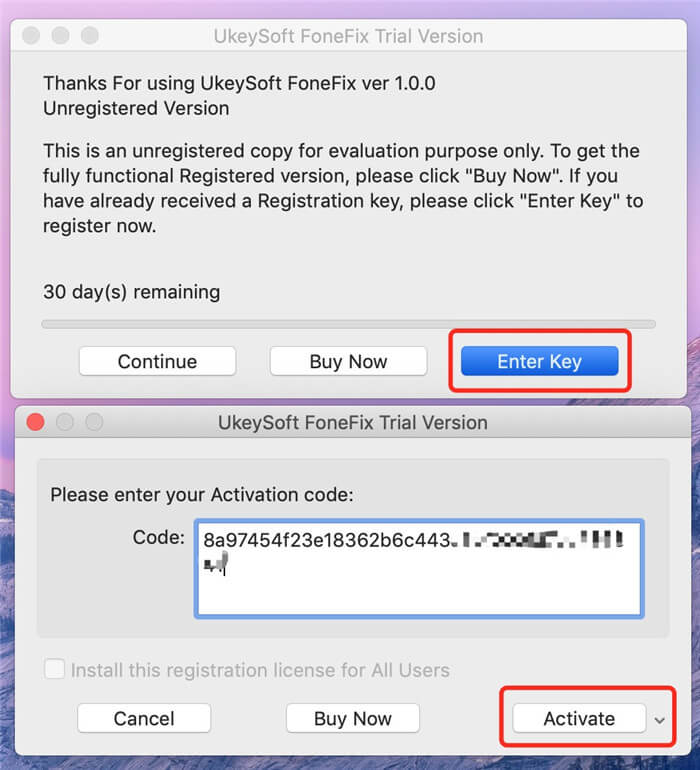
Pokud již máte registrační kód, zadejte jej prosím správně. Pokud ne, můžete kliknout na "Kup nyní" a na váš e-mail bude obratem zaslán nový registrační kód. Až budete hotovi, klikněte na "Aktivovat" tlačítko pro aktivaci programu.
Můžete také kliknout na možnost "Pokračovat" a vyzkoušet před nákupem.
Zkušební verze:
1. Vstup/ukončení režimu obnovení (zdarma) – Pomáhá vám snadno vstoupit do režimu obnovení nebo jej ukončit bez jakékoli operace na vašem zařízení;
2. Analyzujte své zařízení a stáhněte si zdarma vhodný balíček firmwaru.
Plná verze:
Odemkněte všechna omezení, pomůže vám vyřešit všechny problémy se systémem iOS/iPadOS/tvOS a obnovit vaše zařízení zpět do normálního stavu.
Po vyzkoušení aktivujte software:
Pokud chcete využívat všechny funkce, můžete si zakoupit licenční kód z našeho obchodu UkeySoft, licencovaný kód vám bude během několika minut automaticky zaslán na váš e-mail.
Klikněte prosím na nabídku Nápověda a klikněte na Registrovat
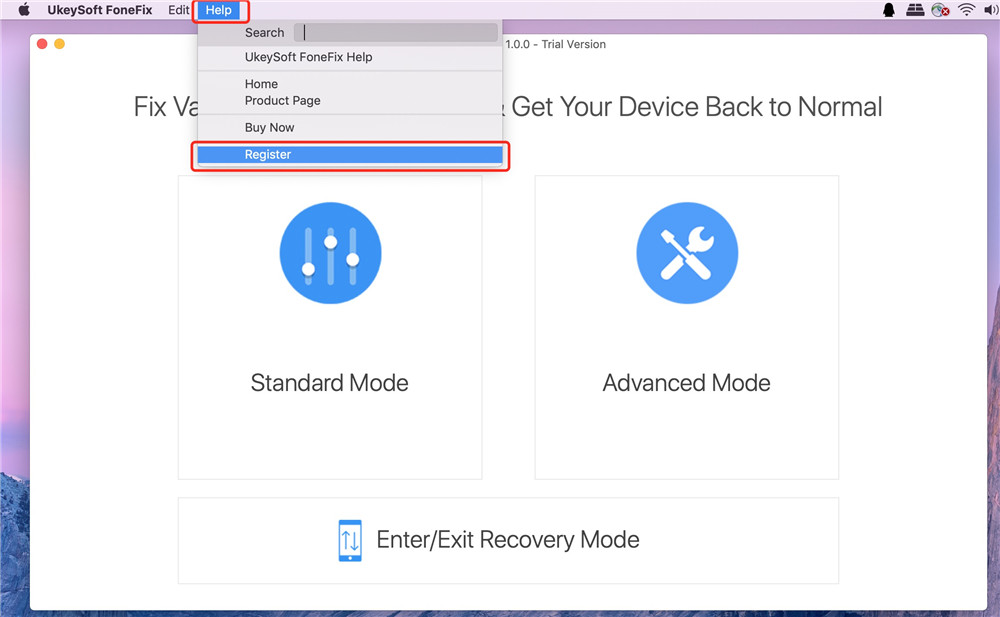
Poté zkopírujte a vložte svůj licenční kód do prázdného místa a klikněte "Aktivovat" tlačítko pro registraci plné verze.
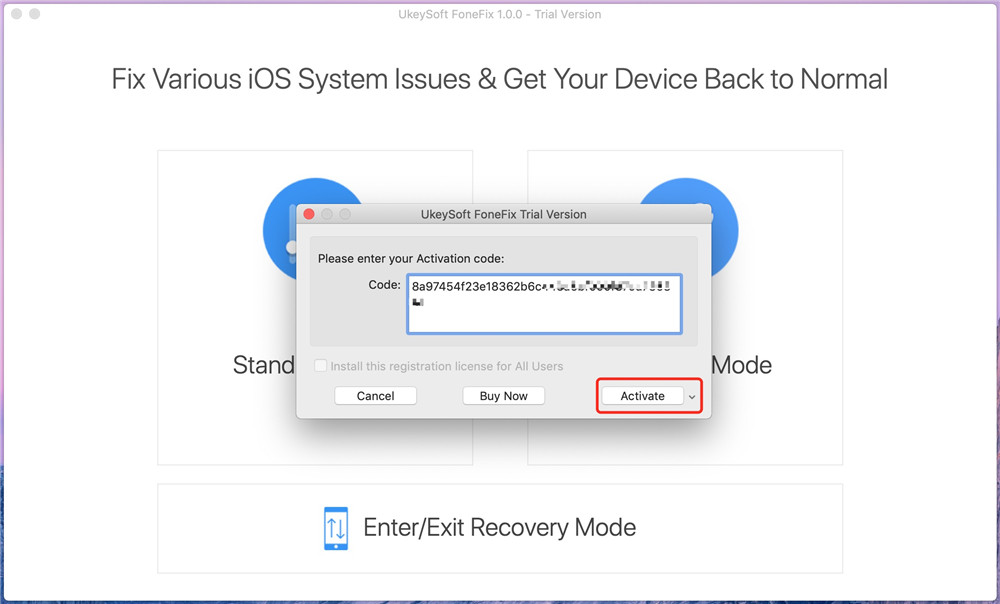
Po úspěšné registraci UkeySot FoneFix (iOS System Recovery) obdržíte zprávy "Aktivace proběhla úspěšně!" Prosím klikněte "OK" tlačítko pro návrat do hlavního rozhraní. Nyní můžete opravit různé systémové problémy zařízení iPhone/iPad/iPod touch/Apple TV bez ztráty dat.